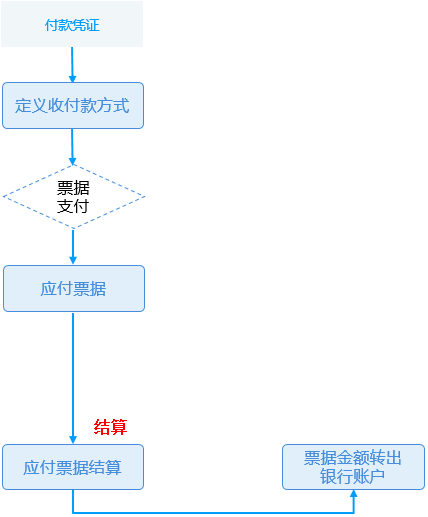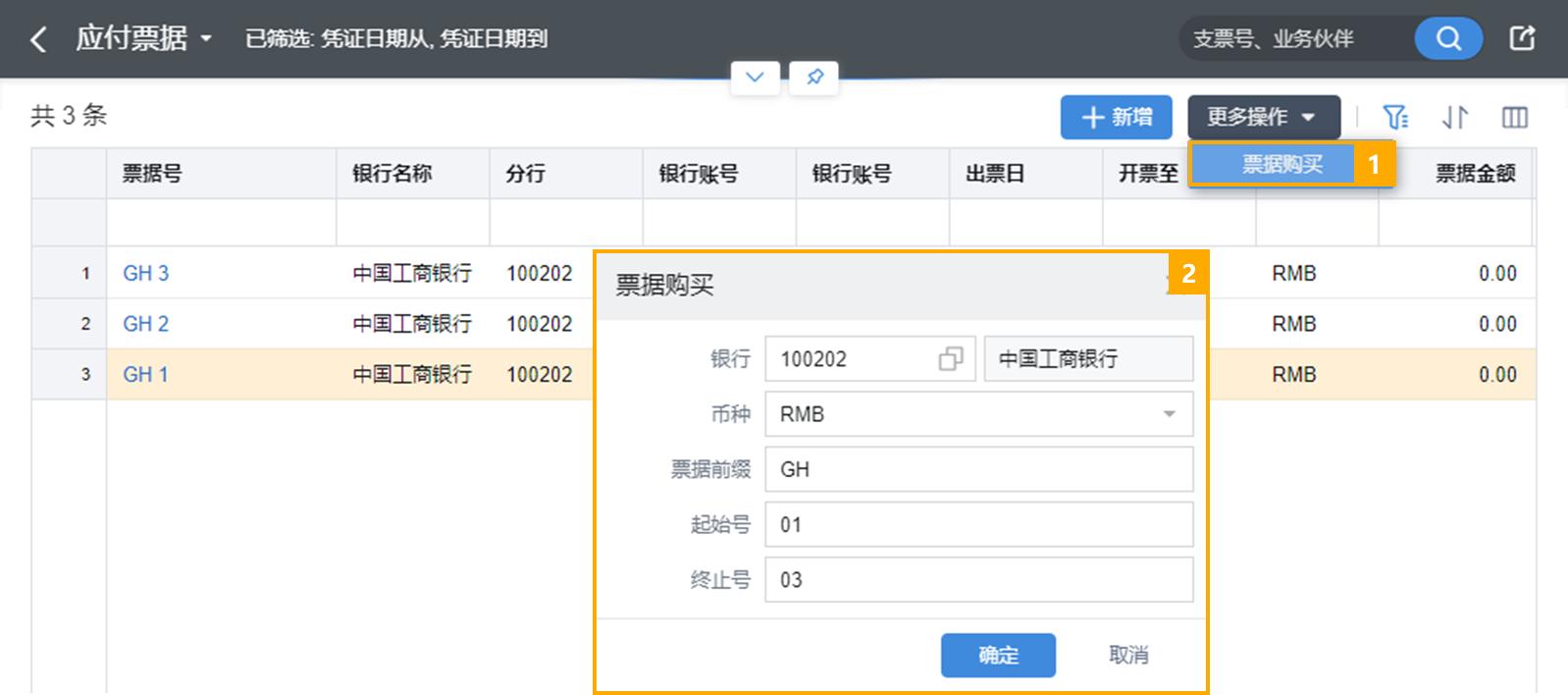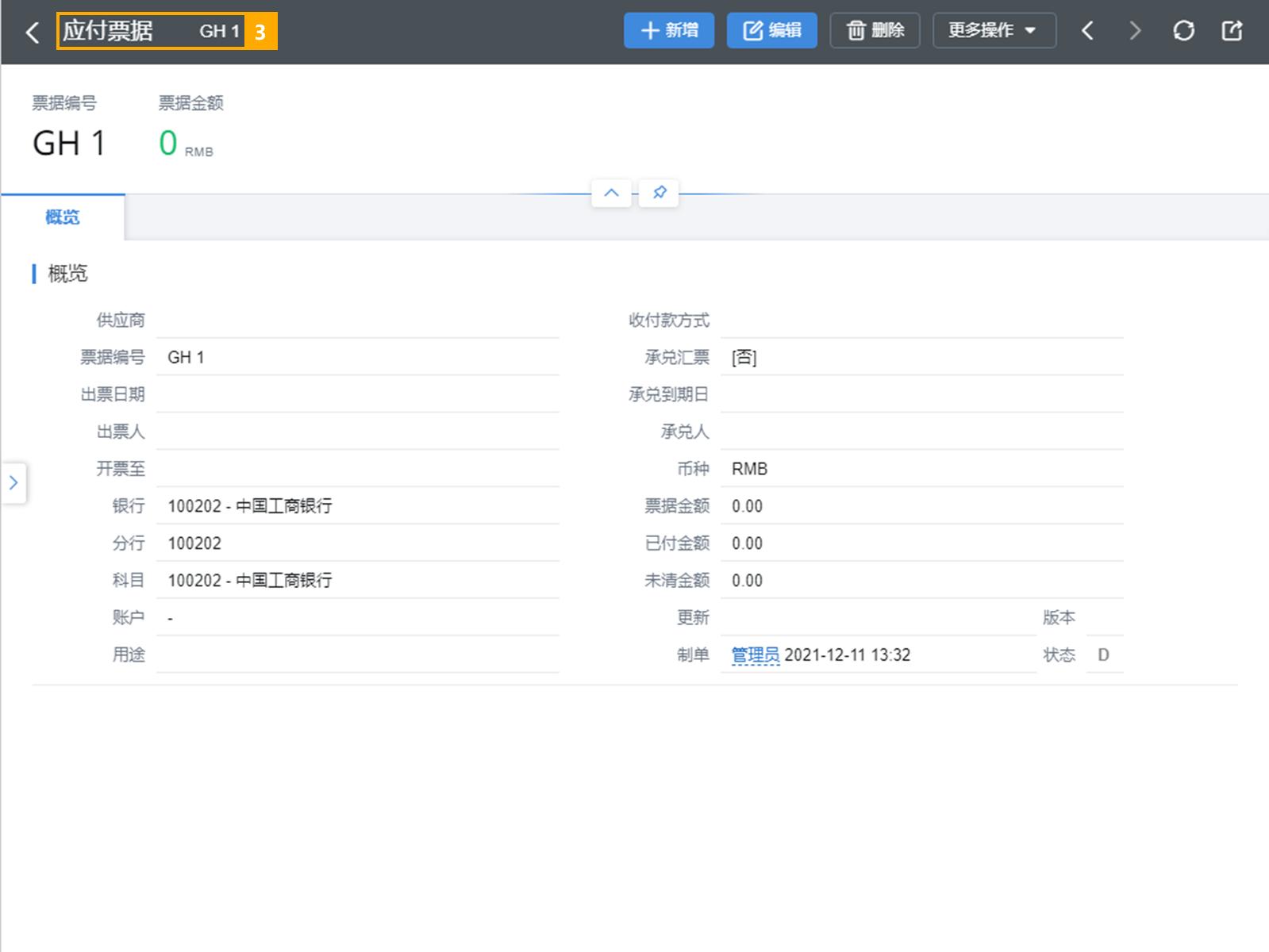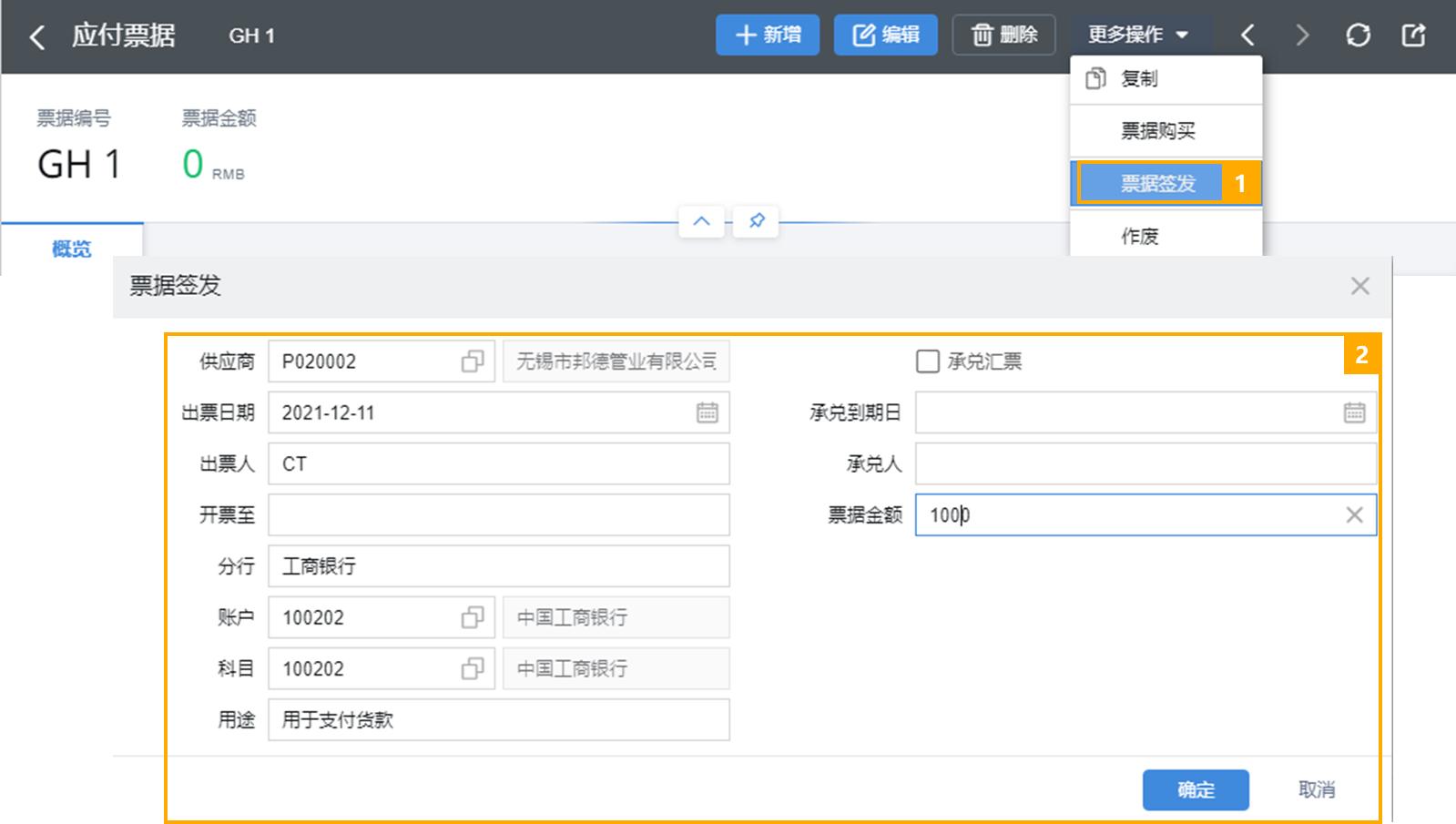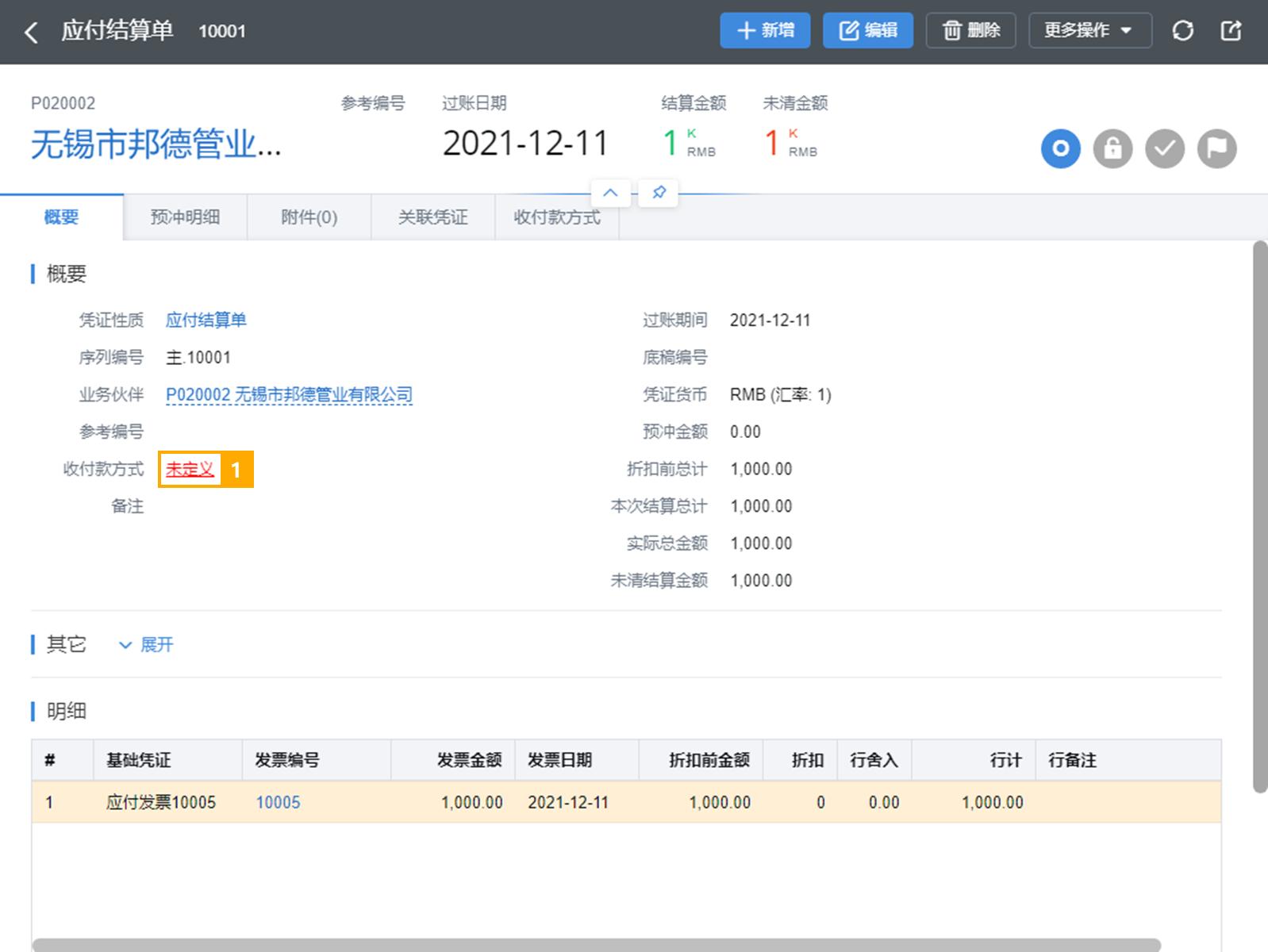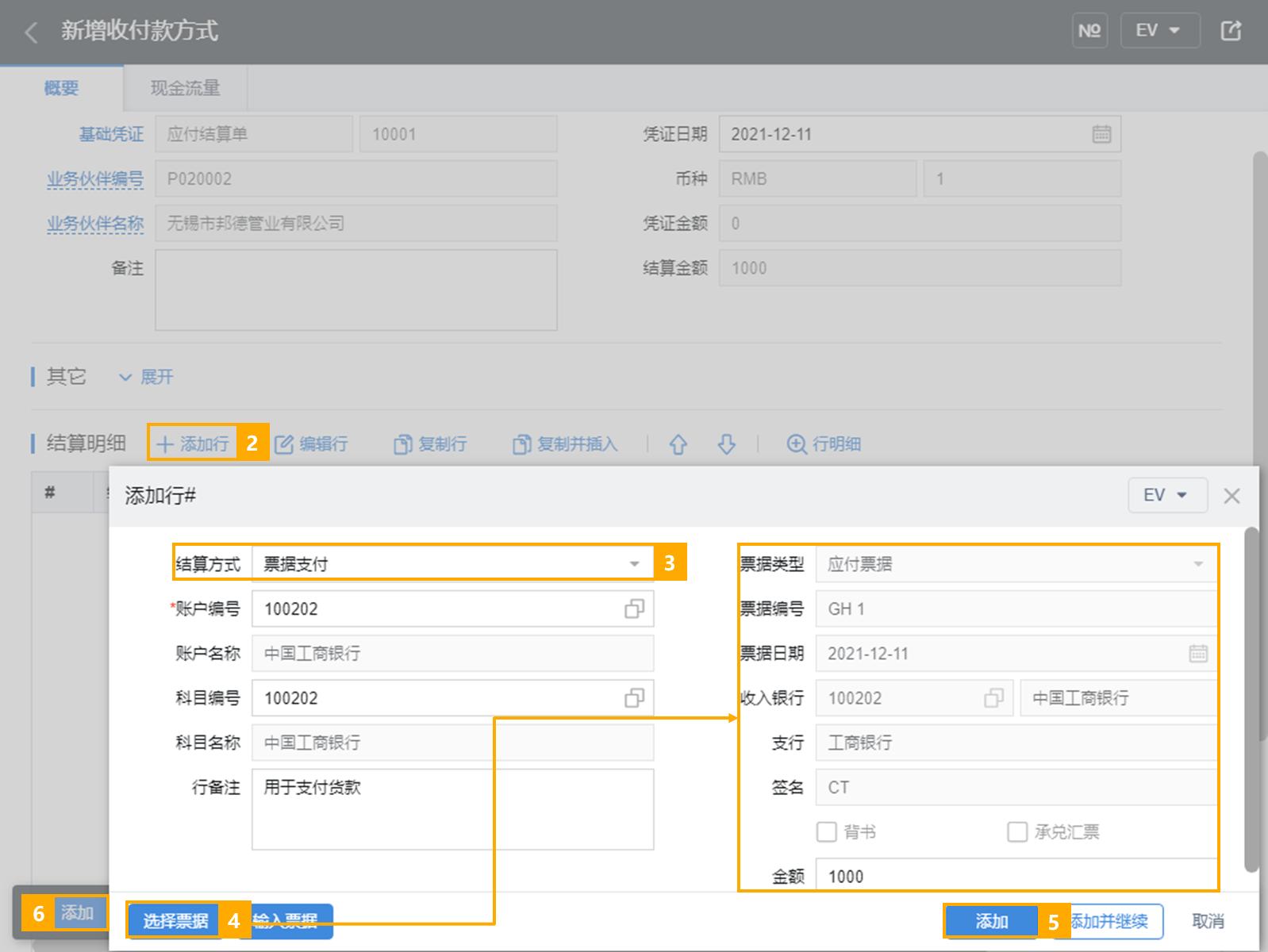最近更新时间:2021-12-28 12:00(V1.00)
业务介绍
企业出纳人员经常要购置大量的空白支票进行资金支付业务,为了加强对购置支票的管理,您可以通过此此模块来进行支票的监管。
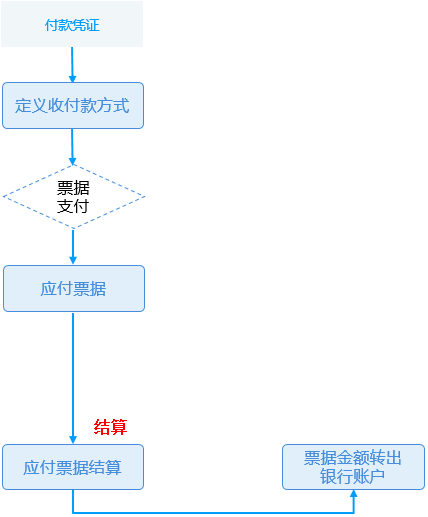
名词解释
| 字段 |
描述 |
|
支票购买
|
支票的购买实际上就是对购置的支票进行登记。
一般步骤是:点击工具栏“操作 / 支票购买”,打开“支票购买”窗口,您依次选择购置支票的银行、币种、录入本次所购支票的前缀名、起始号码、终止号码,点击“确定”即可。
|
|
支票签发
|
支票经过签发以后才可以领用。
一般步骤是:打开一张状态为“D”待签发的付款支票凭证,点击工具栏“特定 / 支票签发”, 付款支票窗口由“浏览”模式变成“修改”模式,选择业务伙伴、日期、录入金额、用途、签名等,点击“更新”即可。
|
|
取消签发
|
没有被领用的支票可以被取消签发。
一般步骤是:打开一张状态为“O”待取消签发的付款支票凭证,点击工具栏“特定 / 取消签发”,系统会跳出提示“确定要取消签发吗”,点击“确定”,支票即被取消。
取消签发的支票可以再次被签发。
|
|
支票作废
|
没有被领用的支票除了可以取消外,也可以被作废。
一般步骤是:打开一张状态为“O”待作废的付款支票凭证,点击菜单“特定 /支票作废”,系统会跳出提示“确定要作废付款支票[XX]吗?作废后将不能恢复”,点击“确定”,支票即被作废。
作废后的支票不能再恢复,不可以再次被签发。
|
操作步骤
示例:支票购买,票据管理的第一步就是要先购买票据,以下示例介绍了如何通过工具栏中的“操作”来购买支票。
- 1
- 2
1/2
1.点击更多操作中的“票据购买”,业务路径:[财务/现金银行/票据管理/应付票据]。
2.选择购置支票的银行、币种、录入本次所购支票的前缀名、起始号码、终止号码,点击“确定”。
2/2
3.打开其中一张支票查看结果,支票号为“GH01”。
示例:票据签发,票据管理的第二步是票据签发。支票购买后,要经过签发才可以被领用,以下示例介绍了如何签发支票号为“GD1”的支票。
- 1
1/1
1.打开支票号为“GH01”的支票,点击“票据签发”。
2.选择业务伙伴、日期,录入金额、用途、签名等。若是承兑汇票,可以将承兑汇票的勾打上,并录入承兑汇票的时间。点击“确定”。
示例:应付票据领用
票据管理的第三步是支票领用。支票经签发后,可以被领用了,支票的领用通常应用在定义收付款方式上,以下示例介绍了如何为“10001”的应付结算单凭证定义收付款方式,被领用的支票号为“GH1”。
- 1
- 2
2/2
2.点击“添加行”。
3.选择结算方式“票据支付”。
4.点击“选择票据”,会自动带出票据及金额信息。
5.点击“添加”,保存结算信息。
6.点击“添加”,保存收付款方式。
注意事项
- 应付票据有五种状态:D,表示支票购买后的未使用状态;O,表示经签发的支票;P,全额付款,即未清为零,此时可存款;C,存款后的状态,影响账户余额;A,表示被作废的支票。
- 在领用支票时,若您是全额付款,可以在收付款方式上直接做存款单,只需将直接存款复选框的勾打上即可。